Comment installer des cactus sur Rocky Linux et Almalinux
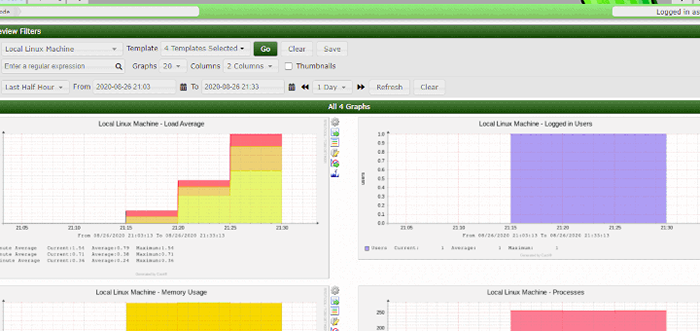
- 1101
- 206
- Emilie Colin
Cactus est un outil de surveillance et de graphique de réseau Web open source écrit en php. Il a été conçu comme une application frontale pour la journalisation des données à l'aide de rrdtool. CACTI utilise le protocole SNMP pour surveiller les appareils tels que les routeurs, les serveurs et les commutateurs.
Il affiche des informations telles que l'utilisation de la bande passante réseau et la charge du processeur dans un format graphique. Il est essentiel de surveiller et de garantir que l'infrastructure informatique fonctionne comme vous le souhaitez.
[Vous pourriez également aimer: 16 outils de surveillance de bande passante utiles pour analyser l'utilisation du réseau dans Linux]
Dans ce guide, vous apprendrez à installer le Cactus outil de surveillance sur Rocky Linux et Almalinux.
Étape 1: Installez le serveur Web Apache
Cactus est un outil Web, nous devons donc configurer un serveur Web sur lequel Cactus va courir. Exécutez la commande suivante pour installer un Apache serveur Web:
$ sudo dnf installer httpd -y
Ensuite, démarrez et activez le serveur Web avec les commandes:
$ sudo systemctl start httpd $ sudo systemctl activer --now httpd
Étape 2: Installez le serveur de base de données MARIADB
Cactus exiger sa propre base de données pour stocker les données qu'elle recueille. Nous installerons et utiliserons Mariadb Comme notre serveur de base de données.
$ sudo dnf install -y mariaDb-server mariaDB
Ensuite, démarrez et permettez à MariaDB de démarrer sur le démarrage comme indiqué:
$ sudo systemctl start mariadb $ sudo systemctl activer mariaDB
Étape 3: Installez les extensions PHP et PHP
Cactus est écrit dans Php, Et donc, nous devons installer Php et les dépendances PHP requises. Tout d'abord, ajoutez le référentiel REMI:
$ sudo dnf installer dnf-utils http: // rpms.remirepo.Net / Enterprise / REMI-Release-8.rpmmi
Ensuite, activez le DNF module pour Php installation.
$ sudo dnf module réinitialisation php $ sudo dnf module activer php: remi-7.4
Après cela, installer Php et les extensions requises avec les commandes ci-dessous:
$ sudo dnf install @php $ sudo dnf install -y php php- mysqlnd, curl, gd, intl, poire, recode, ldap, xmlrpc, snmp, mbString, getText, gmp, json, xml, commun
Activer le php-fpm Service en exécutant la commande:
$ sudo systemctl activer --now php-fpm
Étape 4: Installez l'outil SNMP et RRD
Maintenant, nous allons installer Snmp et Rrdtool, qui sont nécessaires pour la collecte et l'analyse des mesures du système.
$ sudo dnf install -y net-snmp net-snmp-utils net-snmp-libs rrdtool
Démarrer et activer SNMPD avec les commandes:
$ sudo systemctl start snmpd $ sudo systemctl activer snmpd
Étape 5: Créez une base de données CACTI
Nous devons maintenant créer une base de données et un utilisateur pour cactus et accorder tous les privilèges nécessaires à l'utilisateur de cactus.
$ mysql -u root -p MariaDb [(aucun)]> Créer une base de données CACTIDB; MariaDb [(aucun)]> Accorder tout sur cactidb.* À [e-mail protégé] identifié par «passwd123»; MariaDb [(aucun)]> Privilèges de rinçage; MariaDb [(aucun)]> SORTIE;
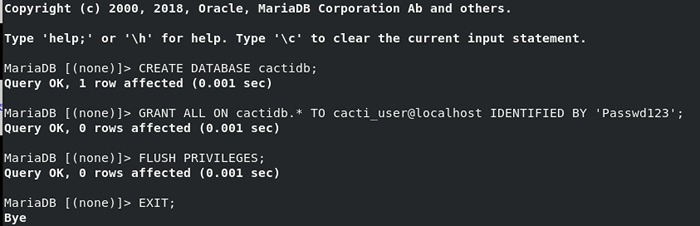 Créer une base de données CACTI
Créer une base de données CACTI Ensuite, importez les données de test MySQL fuseau horaire.SQL filer dans la base de données MySQL.
$ mysql -u root -p mysql < /usr/share/mariadb/mysql_test_data_timezone.sql
Ensuite, connectez-vous à la base de données MySQL et offrez à l'utilisateur CACTI l'accès au mysql.temps table de nom de zone.
MariaDb [(aucun)]> Grant Sélectionner sur MySQL.time_zone_name à [e-mail protégé]; MariaDb [(aucun)]> Privilèges de rinçage; MariaDb [(aucun)]> SORTIE;
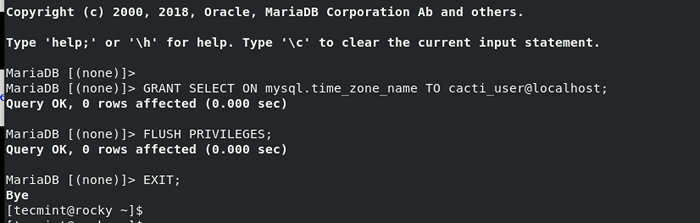 Base de données CACTI IMPORT
Base de données CACTI IMPORT Pour des performances optimales, vous devez ajouter la configuration suivante dans le serveur mariadb.CNF dossier sous le [mysqld] Section comme indiqué.
$ sudo vi / etc / mon.CNF.D / Mariadb-Server.CNF
Collez la configuration suivante.
collation-server=utf8mb4_unicode_ci character-set-server=utf8mb4 max_heap_table_size=32M tmp_table_size=32M join_buffer_size=64M # 25% Of Total System Memory innodb_buffer_pool_size=1GB # pool_size/128 for less than 1GB of memory innodb_buffer_pool_instances=10 innodb_flush_log_at_timeout=3 innodb_read_io_threads=32 innodb_write_io_threads = 16 innodb_io_capacity = 5000 innodb_file_format = Barracuda innodb_large_prefix = 1 innodb_io_capacity_max = 10000
Enregistrer les modifications et quitter.
Étape 6: Installation et configuration de l'outil de surveillance des cactus
Le Cactus le colis est disponible dans le Epel (Packages supplémentaires pour l'entreprise Linux) Référentiel.
$ sudo dnf installer ePEL-Release -y
Ensuite, nous installons le Cactus outil de surveillance comme indiqué:
$ sudo dnf installer cacti -y
Ensuite, vérifiez l'installation de cactus comme montré:
$ RPM -QI CACTI
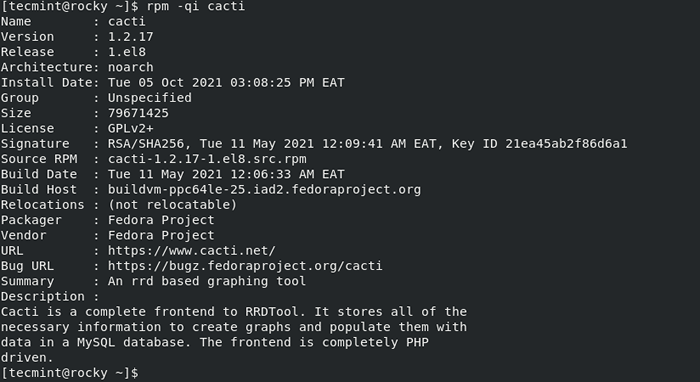 Vérifiez l'installation de cactis
Vérifiez l'installation de cactis Ensuite, importez les tables de base de données CACTI par défaut dans la base de données CACTI MARIADB que vous avez créée ci-dessus. Mais avant cela, exécutez la commande suivante pour déterminer le chemin d'accès à la base de données CACTI par défaut:
$ RPM -QL CACTI | cactus grep.SQL
 Localiser la base de données CACTI
Localiser la base de données CACTI Ensuite, utilisez la commande suivante pour importer les tables de base de données par défaut:
$ mysql -u root -p cactidb < /usr/share/doc/cacti/cacti.sql
Ensuite, modifiez le fichier de configuration CACTI pour inclure les détails de la base de données suivants:
$ sudo vim / usr / share / cacti / include / config.php
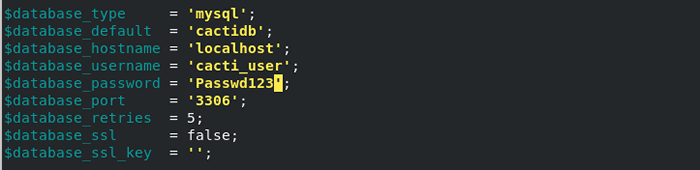 Configurer la base de données CACTI
Configurer la base de données CACTI Modifiez le nom de la base de données, le nom d'utilisateur et le mot de passe pour refléter celui que vous avez créé plus tôt.
Ensuite, définissez le fuseau horaire dans le php.ini déposer. De plus, modifiez les paramètres ci-dessous pour réfléchir comme indiqué:
date.Timezone = Africa / Nairobi Memory_limit = 512M max_execution_style = 60
Ensuite, configurez cron pour cactus en modifiant le / etc / cron.d / cactus fichier comme indiqué:
$ sudo vim / etc / cron.d / cactus
Décommente la ligne suivante pour avoir un sondage de cactus pour les données toutes les 5 minutes.
* / 5 * * * * apache / usr / bin / php / usr / share / cacti / poller.php> / dev / null 2> & 1
Enregistrer et quitter le fichier de configuration.
Modifiez ensuite le fichier de configuration d'Apache pour activer l'accès à distance aux cactus.
$ sudo vim / etc / httpd / confre.d / cactus.confli
Modifiez les lignes suivantes dans le fichier:
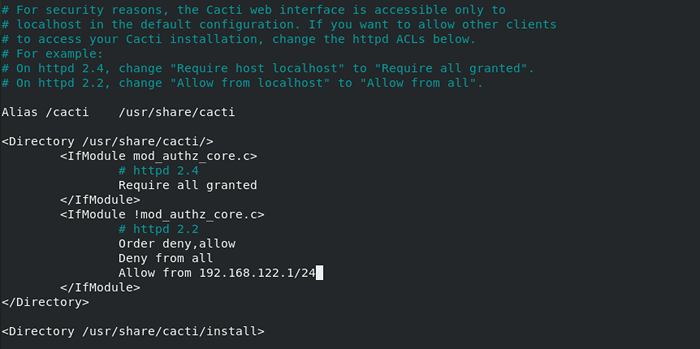 Activer l'accès à distance CACTI
Activer l'accès à distance CACTI - Modifier Exiger de l'hôte localhost pour Exiger tous les accords.
- Changement Autoriser de LocalHost pour Autoriser à partir de [sous-réseau réseau].
- Spécifiez votre propre sous-réseau réseau. Pour notre cas, le sous-réseau est 192.168.122.1/24.
Redémarrez les services Apache et PHP-FPM pour que les modifications prennent effet.
$ sudo systemctl redémarrer httpd $ sudo systemctl redémarrer php-fpm
Avant enfin l'installation Cactus, permettre Http Service sur votre pare-feu comme indiqué:
$ sudo Firewall-CMD - Permanent --Add-Service = http $ sudo Firewall-CMD - Reload
Étape 8: Exécution du programme d'installation de cactus via le navigateur
Pour terminer la configuration de Cactus, Visitez l'IP de votre serveur comme indiqué:
http: // server-ip / cacti
La page de connexion illustrée ci-dessous apparaîtra. Connectez-vous avec les informations d'identification par défaut indiquées:
Nom d'utilisateur: Mot de passe de l'administrateur: Admin
Cliquez sur 'Connexion' procéder.
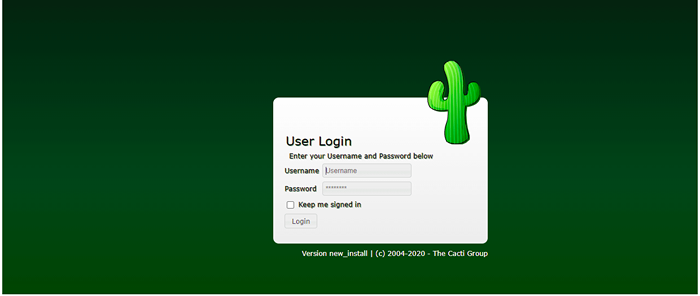 Connexion des cactus
Connexion des cactus Il vous sera demandé de définir le mot de passe de connexion CACTI Admin par défaut.
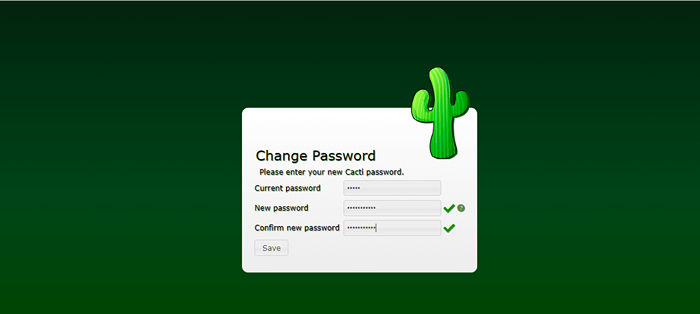 Modifier le mot de passe de l'administrateur cacti
Modifier le mot de passe de l'administrateur cacti Ensuite, acceptez l'accord de licence GPL et cliquez sur 'Commencer'.
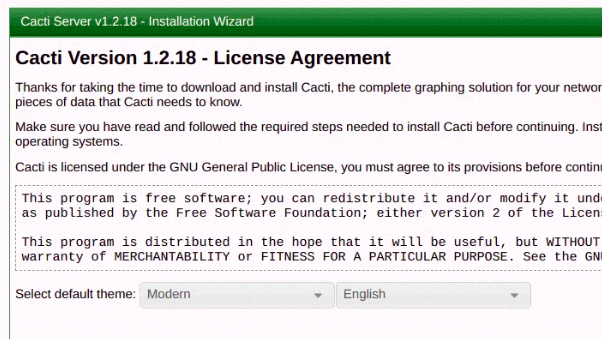 Accord de cactus
Accord de cactus Cactus exécutera des tests de pré-installation pour garantir que le nécessaire Php Les modules sont installés et les paramètres de base de données pertinents sont configurés. Si tout est configuré correctement, vous pouvez procéder à l'installation. Cliquez sur Suivant procéder.
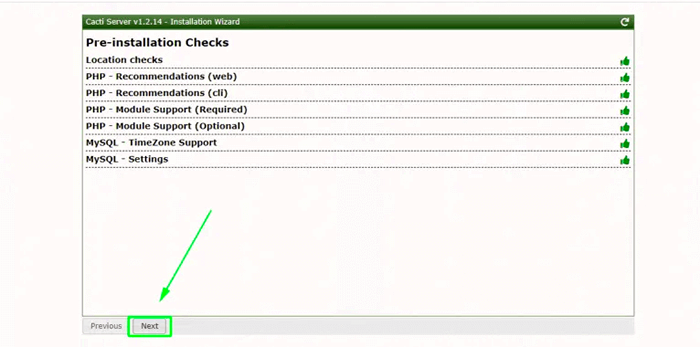 Vérification de pré-installation des cactus
Vérification de pré-installation des cactus Après cela, choisissez le 'Nouveau serveur principal'Comme le type d'installation et vérifiez que les paramètres de connexion de la base de données sont corrects.
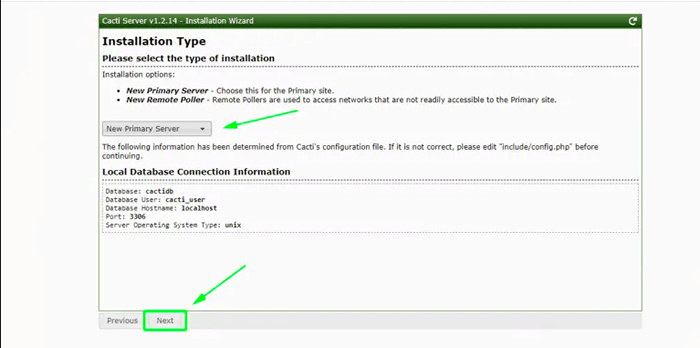 Type d'installation de CACTI
Type d'installation de CACTI L'étape suivante vérifie les problèmes d'annuaire et confirme que les autorisations appropriées sont en place. Si tout est en ordre, cliquez surSuivant';; Sinon, cliquezPrécédent'et corriger tous les problèmes.
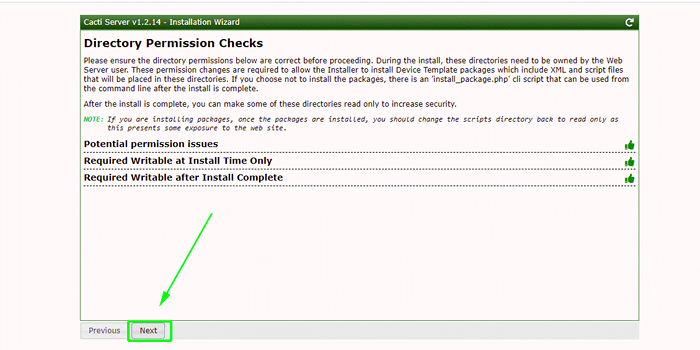 Vérification de l'autorisation des cactus
Vérification de l'autorisation des cactus Le programme d'installation vérifie ensuite si tous les chemins binaires pour les packages requis sont installés.
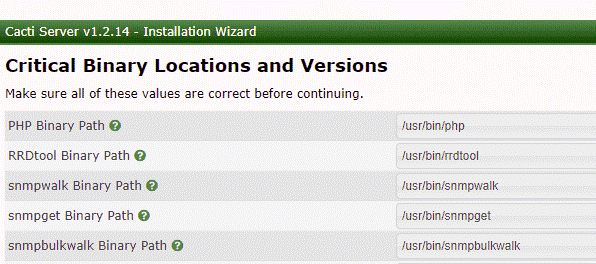 Chèques binaires cactus
Chèques binaires cactus Ensuite, nous validons les méthodes d'entrée de données. Cela vous donne quelques actions à prendre après l'installation Cactus Afin de méthodes d'entrée de données sur la liste blanche. Vérifier la 'J'ai lu cette déclaration'Box après avoir lu les instructions.
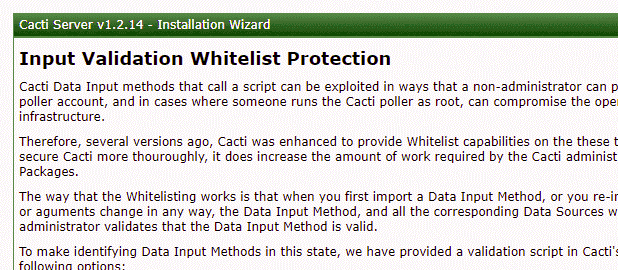 Protection de la liste blanche validation des cactus
Protection de la liste blanche validation des cactus Par la suite, choisissez l'intervalle cron et saisissez votre sous-réseau réseau comme indiqué. Puis clique 'Suivant'.
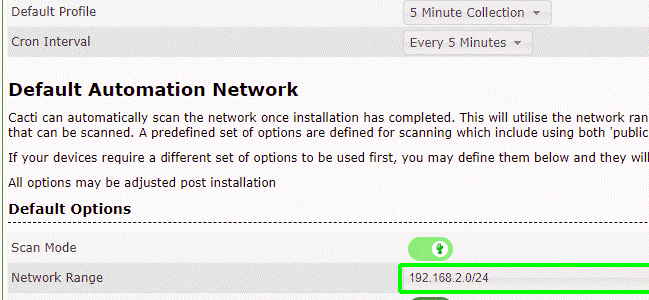 Paramètres du réseau CACTI
Paramètres du réseau CACTI Cactus Venez avec des modèles qui vous permettent de surveiller et de graphiquement une variété de périphériques réseau, y compris les ordinateurs Linux et Windows. Toutes les options ont été vérifiées pour vous assurer que vous obtenez tous les modèles dont vous avez besoin. Si vous êtes satisfait, cliquezSuivant'.
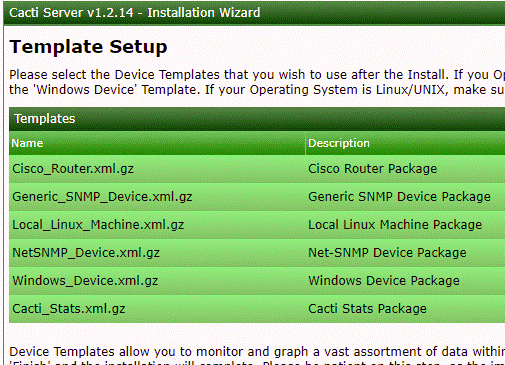 Modèles de cactus
Modèles de cactus Suite à cela, l'installateur vérifiera pour voir si la base de données / le collation du serveur est conforme à l'UTF8. Clique le 'Suivant' bouton.
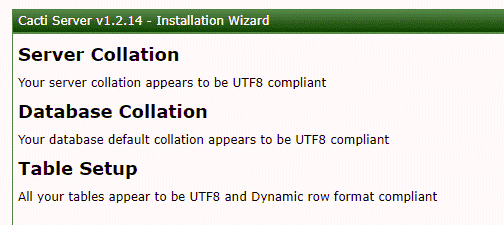 Cacti utf8
Cacti utf8 Pour démarrer le processus d'installation, cliquez sur le 'Confirmer l'installation«Cherchez puis cliquez sur le»Installer' bouton.
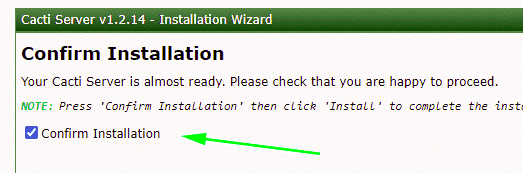 Installation de cactus
Installation de cactus Une fois les packages nécessaires installés, cliquez sur le 'Commencer' bouton.
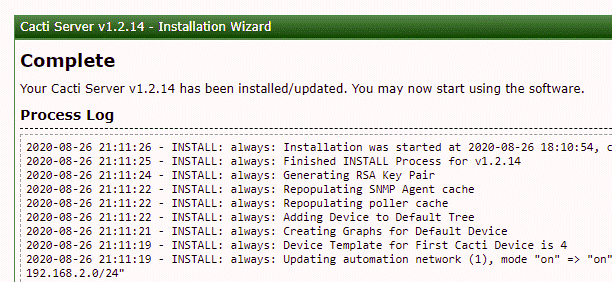 Installation de cacTI complète
Installation de cacTI complète Maintenant le Cactus Le tableau de bord sera affiché comme indiqué:
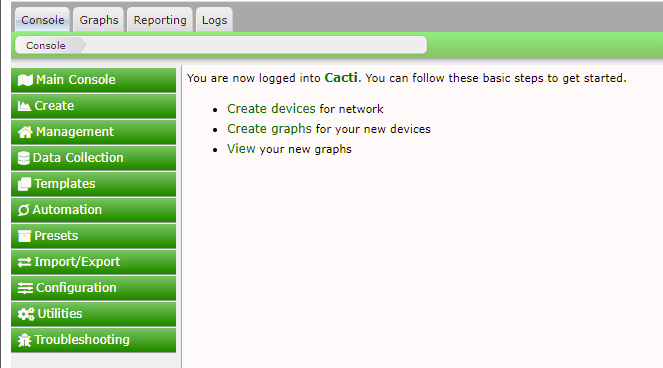 Tableau de bord CACTI
Tableau de bord CACTI Par défaut, les CACTI créent des graphiques d'utilisation des ressources pour votre machine locale sur laquelle les cactus sont installés. Pour afficher les graphiques, naviguez-vous - graphique -> Arbre par défaut -> Local -> Choisissez votre appareil.
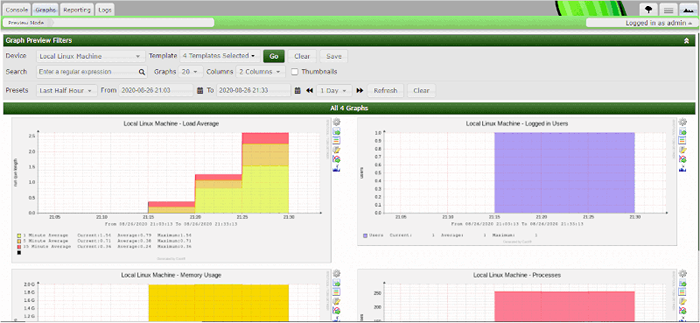 Surveillance du serveur Cacti Linux
Surveillance du serveur Cacti Linux C'est comme ça que tu installes Cactus sur Rocky Linux et Almalinux.
- « Comment installer SQL Server dans Rhel, Rocky Linux et Almalinux
- Comment installer Joomla sur Rocky Linux et Almalinux »

